در مرورگر گوگل کروم و فایرفاکس گزینهای به نام حالت ناشناس یا Incognito وجود دارد که بدون ذخیره شدن سابقه میتوانید در آن جستجوهای خود را انجام دهید. با حالت ناشناس، مجبور نیستید به طور منظم تاریخچه اینترنت، کوکیها یا فایل های اینترنتی موقت خود را حذف کنید. حالت ناشناس فقط اطلاعات را در رایانه ذخیره نمیکند. این مانع از ردیابی وب سایتها در هنگام مرور یک سایت نمیشود. اگر طراحی سایت از فناوریهای ردیابی استفاده میکند، میتوانند شما را ببینند و ردیابی کنند.

چگونه حالت ناشناس را در کروم فعال کنیم
در صورتی که میخواهید وارد حالت خصوصی مرورگر کروم شوید میتوانید راههای زیر را برای رسیدن به این مسیر طی کنید:
• مرورگر خود را باز کنید.
• در سمت راست مرورگر، روبه روی سرچ باکس یک آیکون سه نقطه وجود دارد، روی آن کلیک کنید تا زیر منوها برایتان نمایان شود.
• از بالا روی سومین عنوان که با نام New Incognito Window مشخص شده کلیک کنید.
• اکنون صفحهای با رنگ مشکی برایتان باز شده است. این همان صفحه خصوصی مرورگر کروم است که میتوانید شروع به جستجوی امن کنید.
• این کلید میانبر (Ctrl+Shift+N) نیز برای باز کردن حالت خصوصی مرورگر وجود دارد.
• در مرورگر فایرفاکس برای باز شدن حالت خصوصی میتوانید از کلید میانبر (Ctrl + Shift + P) استفاده کنید.

چگونه حالت ناشناس را در کروم غیر فعال کنیم
همین که روی ضربدر قرمز که باعث بسته شدن پنجره میشود کلیک کنید کفایت میکند و میتوانید از حالت امن مرورگر خارج شوید. حالت ایمن از مرورگر شما در برابر ویروسها محافظت نمیکند و دانلود فایلها از منابع نامعتبر و اجرای آنها میتواند به سیستم شما آسیب برساند و در نهایت نیاز به تعمیر کامپیوتر یا لپتاپ خود داشته باشید. بنابراین همیشه هنگام مرور و دانلود فایلها از قویترین آنتی ویروس استفاده کنید و همچنین فایلها را از منابع مطمئن دانلود کنید.
حالت ناشناس گوگل در اندروید
گوگل کروم مرورگری است که در اندروید نیز قابل استفاده است. برای شروع یک جلسه مرور خصوصی در این سیستم عامل، باید بدانید که گوگل کروم حالت مرورگر خصوصی خود را به نام «Incognito Mode» قابل دسترس گذاشته است. در برنامه Chrome در اندروید، میتوانید با انتخاب « New Incognito Mode» از منوی بالا سمت راست به این ویژگی دسترسی داشته باشید. سپس نماد مامور مخفی ظاهر میشود و برنامه خاکستری میشود تا اطمینان حاصل شود که مرور خصوصی فعال است. در حالت ناشناس، Chrome صفحاتی را که بازدید میکنید ردیابی نمیکند، هیچ اطلاعاتی را ذخیره نمیکند و جستجوهای شما جمع آوری نمیشود. اما باید توجه داشت که جستجو ناشناس در کروم فقط از ذخیره فعالیتهای شما توسط وبسایتها جلوگیری میکند.
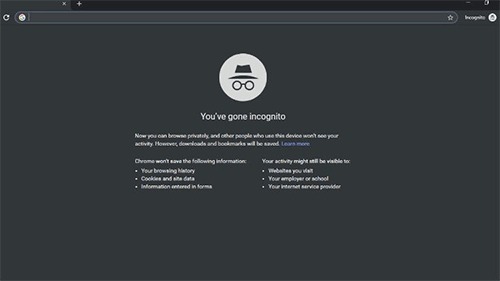
دیدن سابقه برگه ناشناس
سابقه برگه ناشناس در دسترس نیست، فقط مواردی در دسترس است که بارگیری کرده باشید که در قسمت دانلودها قابل نمایش است. اگر در محل کار شما از سیستمهای شبکهای استفاده میشود کارفرما و مدیر شما میتواند جستجوهای شما راببنید و سرچها را زیر نظر بگیرد. کارفرمای شما تنها کسی نیست که سابقه مرور ناشناس شما را میبیند. البته ISPها(خدمات دهنده اینترنت و شبکه) هم این قابلیت را دارند. ISPها اغلب کارهای مهمتری را انجام میدهند که برای آنها اهمیتی ندارد تا بر یک کاربر نظارت کنند. ممکن است به دادههای مرور برخی از کاربران دسترسی داشته باشید. اکثر ISPها از آمار تجمیع شده جستجوهای اعضای خود برای ایجاد درآمد استفاده میکنند. مرورگرها تنها نرم افزاری نیستند که تاریخچه وب را ذخیره می کنند. اگر از رایانه ویندوزی استفاده میکنید، شخص دیگری می تواند دستورات مناسب را در خط فرمان وارد کند و با مشاهده فایلهای DNS وب سایتهایی را که بازدید کردهاید مشاهده کند. بنابراین پاسخ به سوال فوق مثبت است. هر کسی که این را بخواهد همیشه راهی برای دسترسی به تاریخچه مرور پیدا میکند.